Windows Gezgini (nee Dosya Yöneticisi) uzun zamandır temel bir arka plan uygulaması olmuştur, ancak bu konuda bilgili kişiler, dosyaları ve uygulamaları bulmayı kolaylaştırmak ve genellikle dijital yaşamlarımızın daha özgürce akmasını sağlamak için güçlü bir araç seti haline getirmiştir. İşte gördüğüm akıllı tweaks beş:
- Sık Kullanılanlar listesi sol taraftaki gezinme çubuğunun en üstünde yer alır, ancak yalnızca Microsoft'un sık kullanacağınızı düşündüğü birkaç öğeyle doldurulur. Buraya klasör eklemeyi düşündüğünüzden daha kolaydır - yalnızca sağ taraftan soldaki yıldızlı Sık Kullanılanlar sekmesine sürükleyin. Artık kullanmadığınız birini kaldırmak için, üzerine sağ tıklayın ve Kaldır'ı seçin.
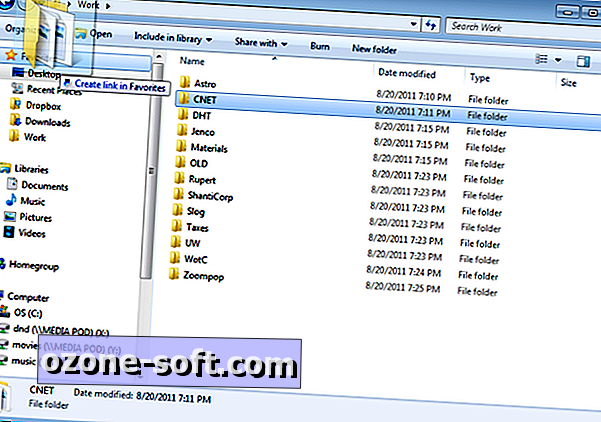
- Daha iyi olur. Sık Kullanılanlar bölümüne de uygulamalar ekleyebilirsiniz. İstediğiniz bir uygulama başlatma sistemine zaten sahip olabilirsiniz, ancak bu, dosya sisteminizle çalışırken çalıştırmak isteyeceğiniz programlar için mükemmeldir (benim örneğimdeki CCleaner gibi). Adres çubuğuna tıklayın ve Bağlantılar klasörünüze ulaşmak için "% userprofile% \ Links" yazın (tırnak işaretleri dışında). Şimdi sadece Başlat menüsünü açın ve bir uygulamayı klasöre sürükleyin. Sık Kullanılanlar altında hemen solda açıldığını görmelisiniz.
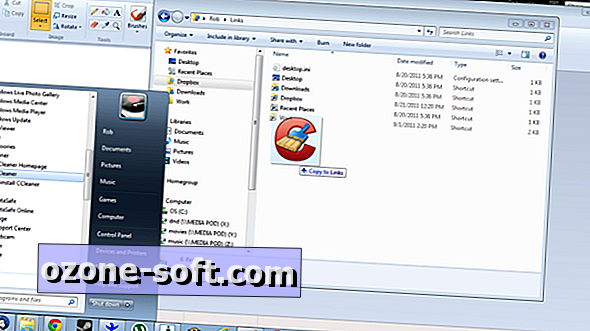
- Ağa bağlı bir sabit sürücünüz veya yalnızca ağda görünen başka bir harici depolama biriminiz varsa, Explorer'dan kolayca erişilebilmesi her zamankinden daha kolay. İstediğiniz sürücüyü içeren ağ cihazına gidin, ardından sağ tıklayın ve "Ağ sürücüsünü eşleştir ..." i seçin. Unutulmaz ya da Windows'un varsayılanını kabul eden bir sürücü harfi seçebilir ve oturum açtığınızda yeniden bağlanıp bağlanmayacağınızı belirleyebilirsiniz. üzerinde. Şimdi Bilgisayarım altında görünmelidir.
- Windows bazı dosyaları ve klasörleri görünmez tutar, çünkü kullanıcılar yanlışlıkla onlarla uğraşarak sorunlara neden olabilir. Silme ayrıcalıklarınızı akıllıca kullanacağınızdan eminseniz, gizli dosyaları kolayca görüntüleyebilirsiniz. Sadece Explorer'ın sol üst köşesinde Düzenle'yi tıklayın ve ardından "Klasör ve arama seçenekleri" ni seçin. Görünüm sekmesini seçin ve "Gizli dosyaları, klasörleri ve sürücüleri göster" in yanındaki düğmeyi işaretleyin. Şimdi erişiminiz eksiksiz olmalı.
- Kütüphaneleri kullan! Eski okul Windows kullanıcıları Windows Gezgini'ndeki Kütüphaneleri ihmal edebilirler, ancak özellikle 100 klasörden herhangi birinde olabilecek o belgeyi veya resmi bulmak için inanılmaz derecede kullanışlı olabilirler. Resimler veya çalışma belgeleriyle dolu yeni bir klasör eklemek için uygun Kütüphaneyi seçin, Kütüphane başlığı altındaki "konumlar" ı tıklayın, sonra doğru klasörü bulana kadar Ekle'yi seçin ve göz atın. Kütüphaneler'i sağ tıklatıp ardından Yeni ve Kütüphane'yi seçerek kendi Kütüphanenizi de oluşturabilirsiniz.
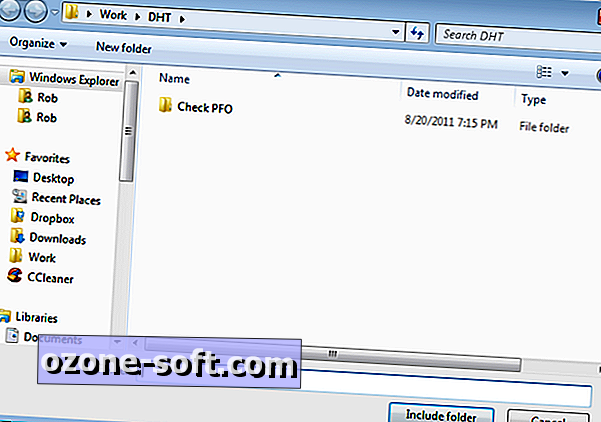




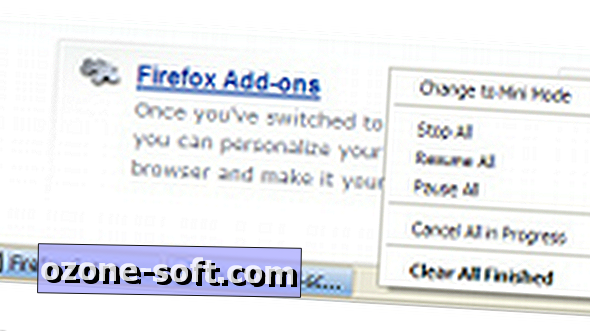








Yorumunuzu Bırakın